Installation de SQL Server 2014 sous Windows Server 2012R2
Cet article décrit l'installation de SQL Server 2014 Database Engine.
Prérequis à l'installation
Formatage des disques :
Il est conseillé d'avoir un disque pour les données et un autre pour les logs.
Exemple :
- E: (DATA) pour les données
- F: (LOG) pour les logs de transaction
Le disque des données et des logs doit être formaté en NTFS avec une unité d'allocation de 64 Ko afin d'optimiser les performances d'accès disque.
.NET Framework 3.5 SP1 :
Par défaut, .NET 3.5 SP1 n'est pas présent sur Windows Server 2012R2. Bien que .NET 4.0 soit présent, celà ne suffit pas.
L'installation du .NET 3.5 SP1 est donc obligatoire et doit se faire par ajout de fonctionnalité au niveau serveur :
- Aller dans Gestionnaire de serveur / ajouter une fonctionnalité ou un role
- Cliquer à gauche sur Fonctionnalités : Fonctionnalités de .NET Framework 3.5 / .NET Framework 3.5
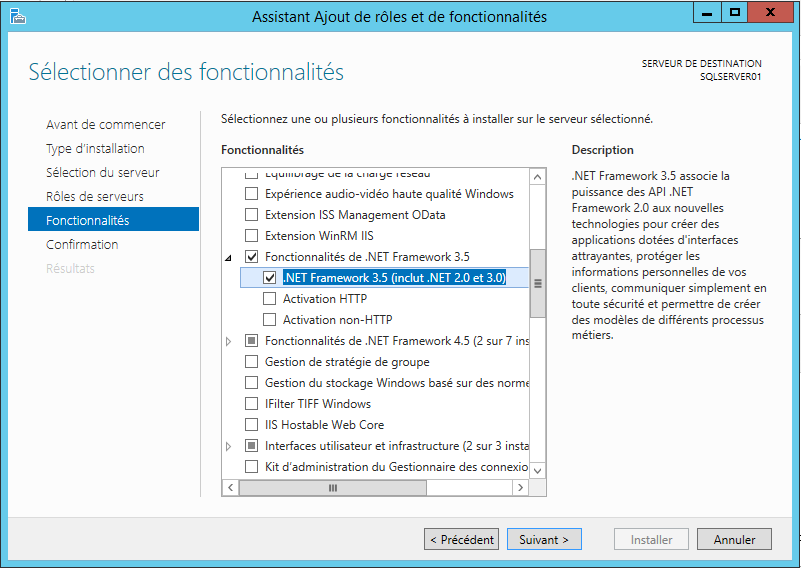
Suivant puis Installer
Création de comptes AD :
Il est conseillé d'utiliser des comptes Active Directory pour les Services SQL Server :
- Un compte NomDomaine/SQLServer pour SQL Server Database Engine
- Un compte NomDomaine/SQLAgent pour SQL Agent
Les ACL à accorder au niveau AD à ces utilisateurs sont :
- Ouvrir une session en tant que service (SeServiceLogonRight)
- Remplacer un jeton de niveau processus (SeAssignPrimaryTokenPrivilege)
- Contourner la vérification de parcours (SeChangeNotifyPrivilege)
- Ajuster les quotas de mémoire pour un processus (SeIncreaseQuotaPrivilege)
Ces ACL sont toutes présents dans l'AD au niveau "Ordinateur / Stratégies / Paramètres Windows / Paramètres de Sécurité / Attribution des droits utilisateur".
Installation de SQL Server
On passe ensuite à l'installation en montant l'image ISO puis en lançant setup.exe en tant qu'administrateur local.
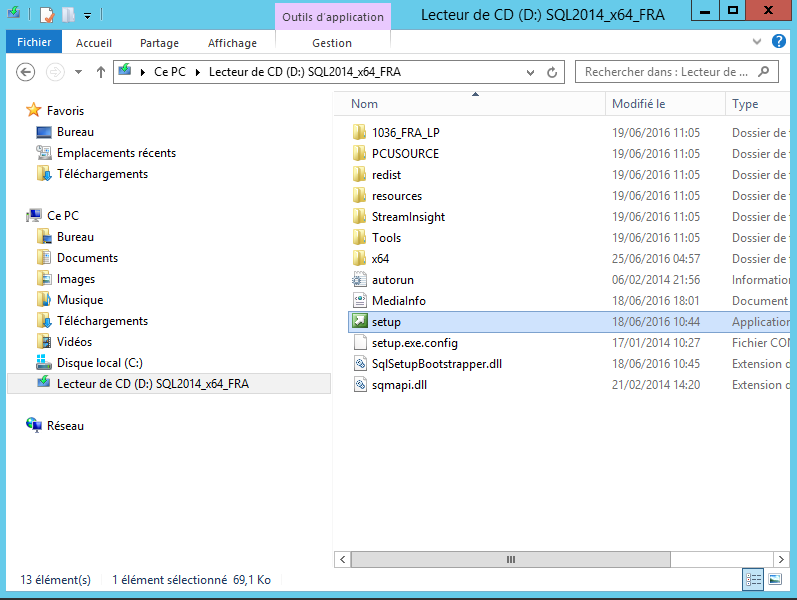
Lancer setup.exe
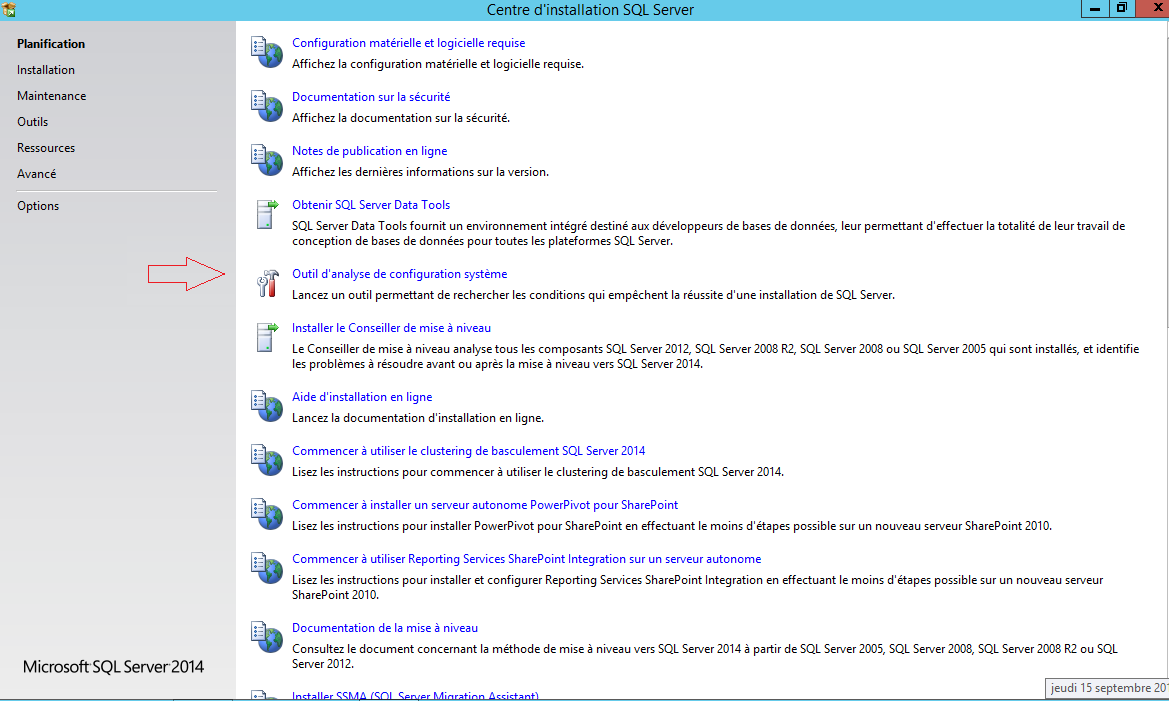
Lancer l'outils d'analyse de configuration système
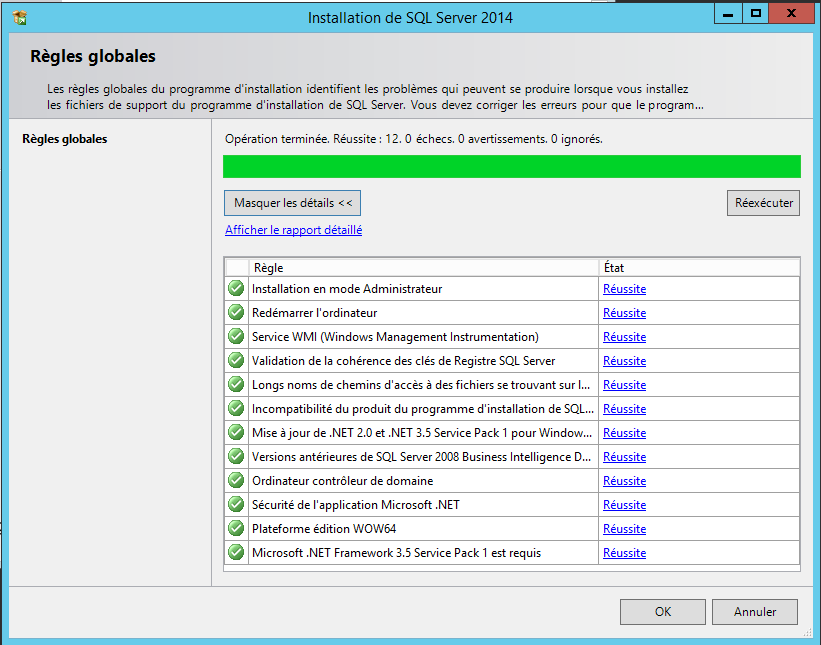
Cliquer sur Ok pour revenir au setup.
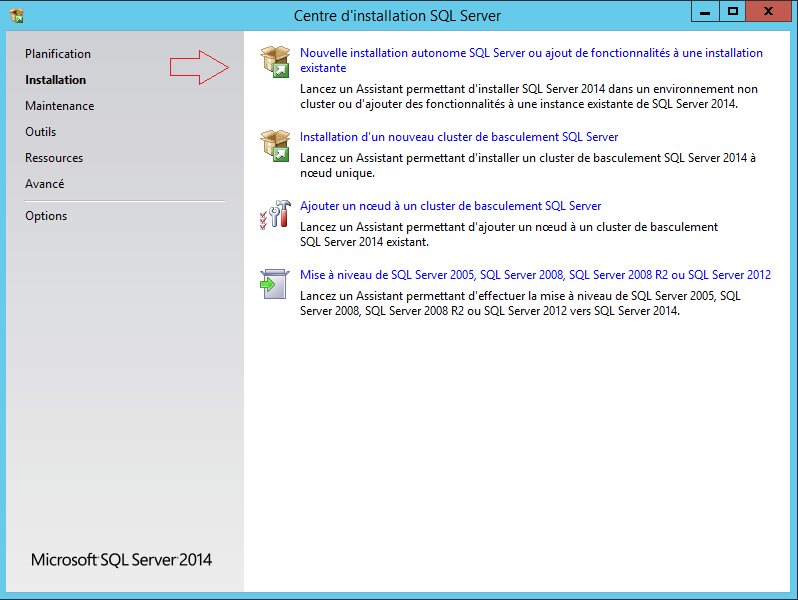
Sur la page Installation, choisir "Nouvelle installation autonome SQL Server ou ajout de fonctionalité à une installation".
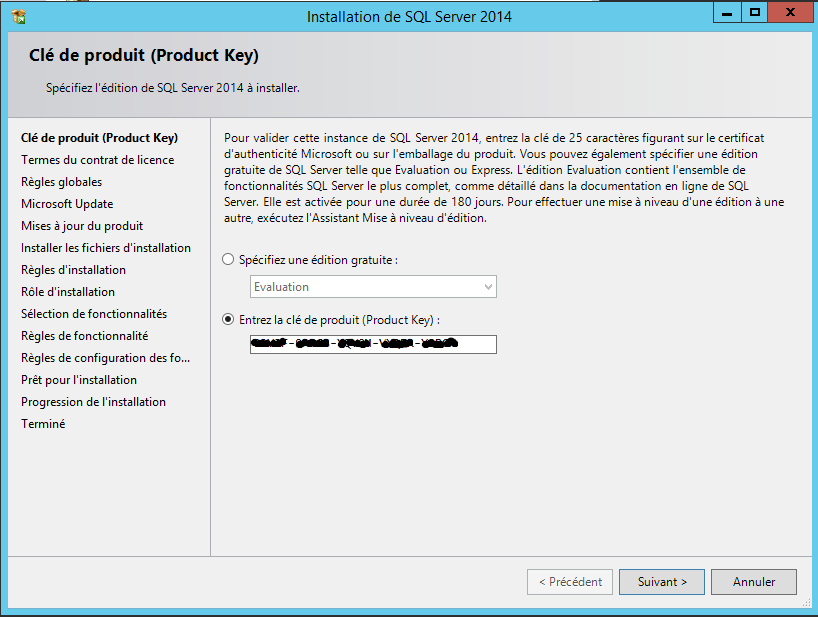
Suivant
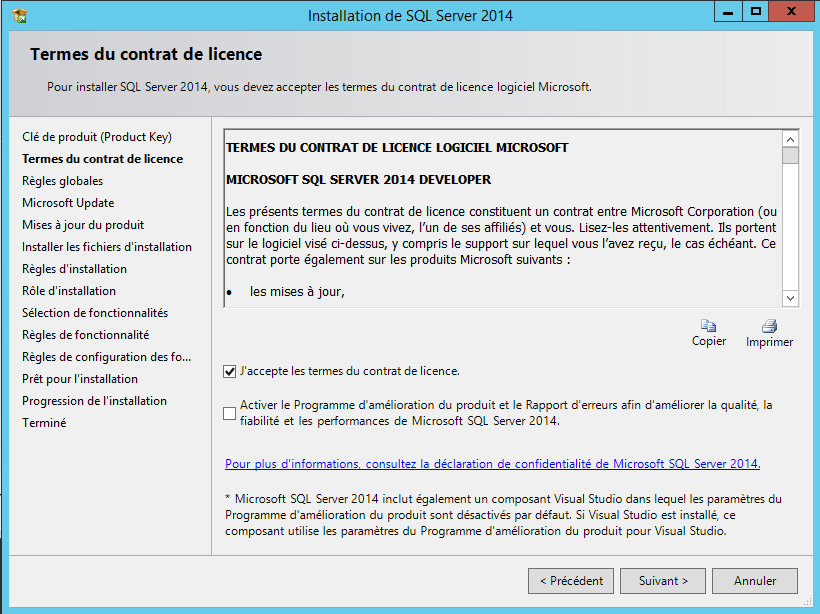
Accepter les termes de la license puis Suivant
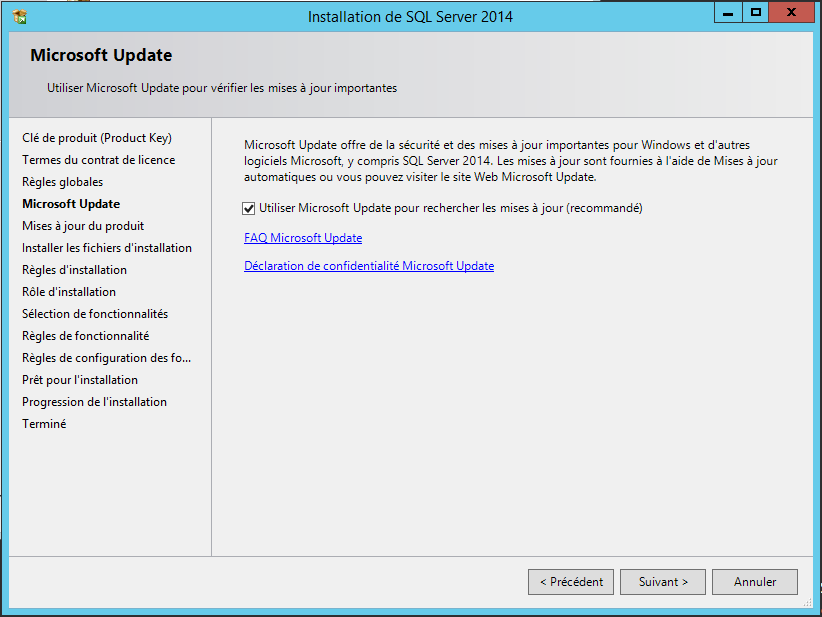
Cocher "Utiliser Microsoft Update" puis Suivant
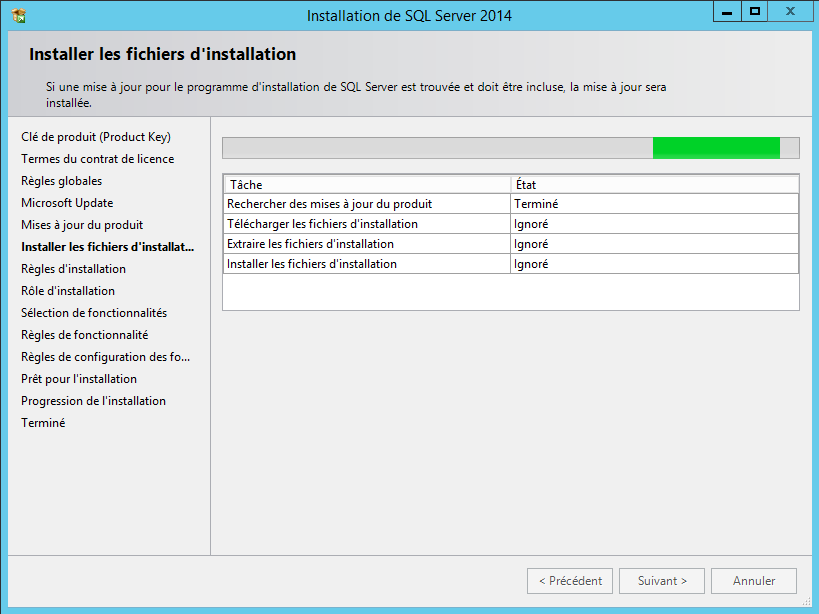
La recherche des mises à jour s'effectue
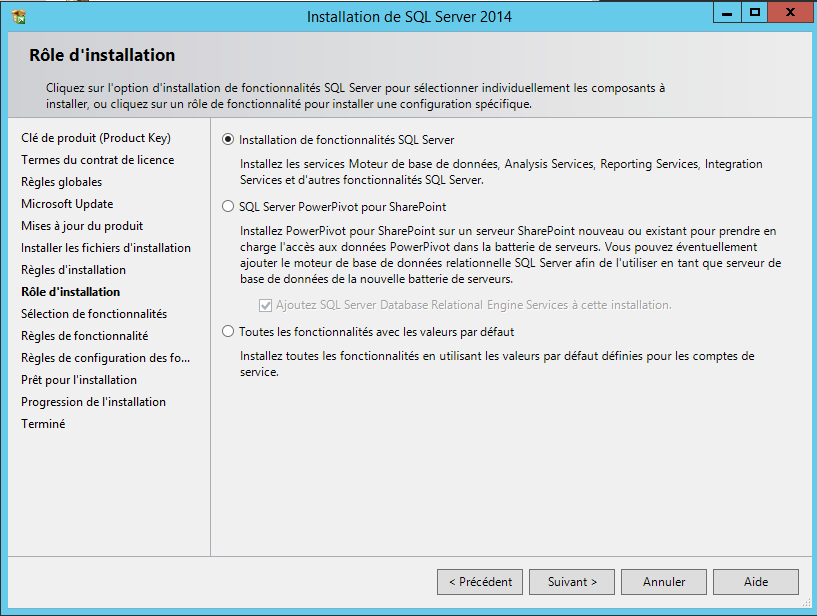
Choisir "Installation des fonctionalités SQL Server" puis Suivant
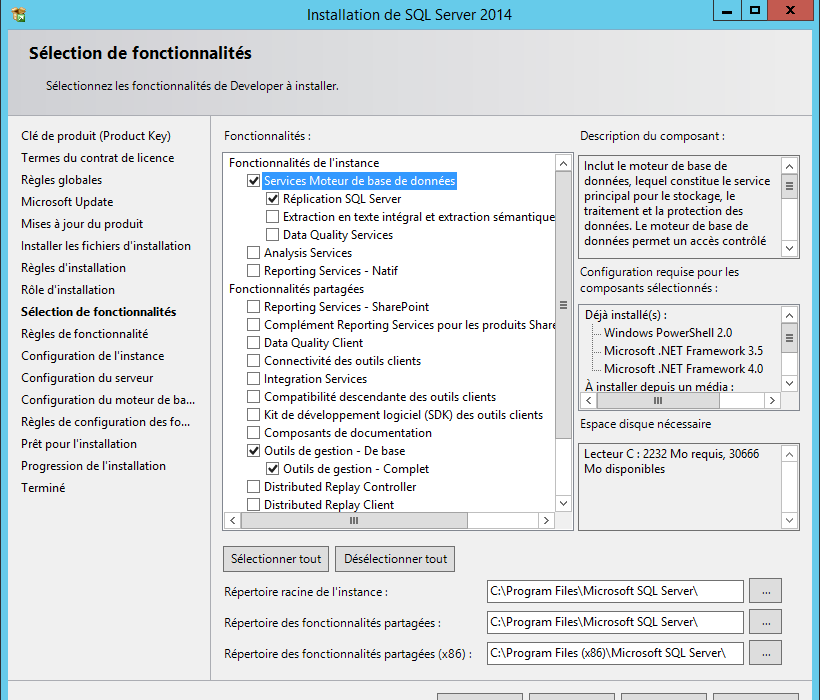
Choisir le Moteur de base de données avec éventuellement Replication Server.
Choisir aussi l'outils de gestion complet afin de bénéficier de l'outils "SQL Server Management Studio".
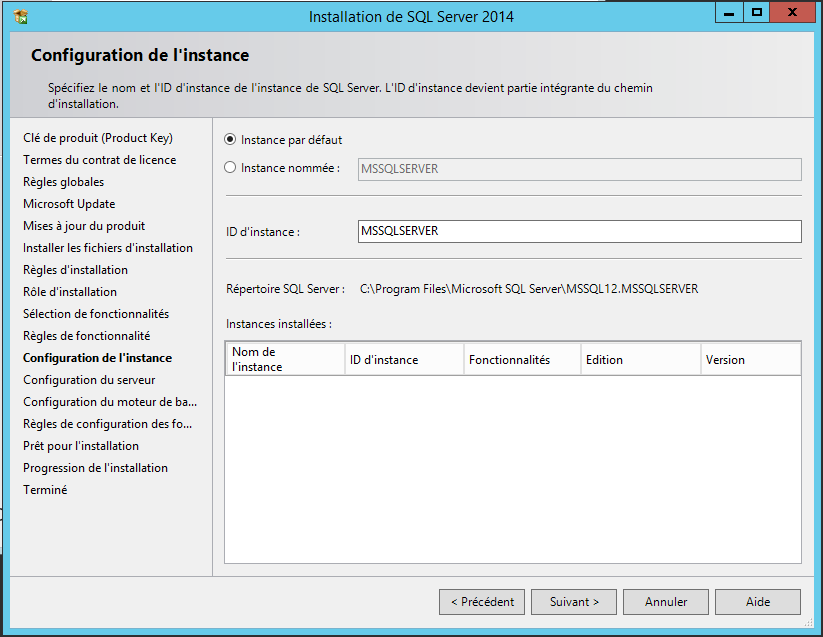
Par défaut, l'instance par défaut est positionnée : MSSQLSERVER.
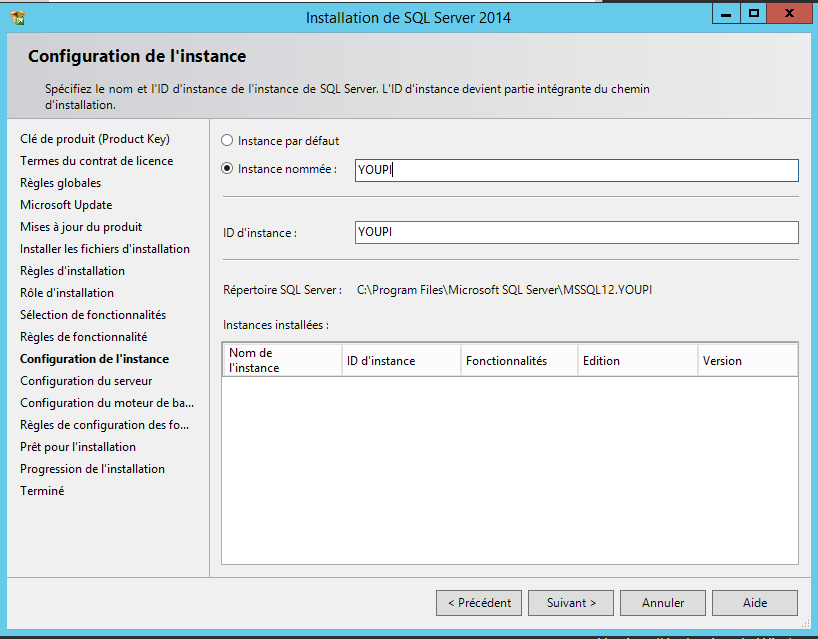
Pour choisir un nom d'instance, choisir "Instance nommée" et saisir le nom de l'instance
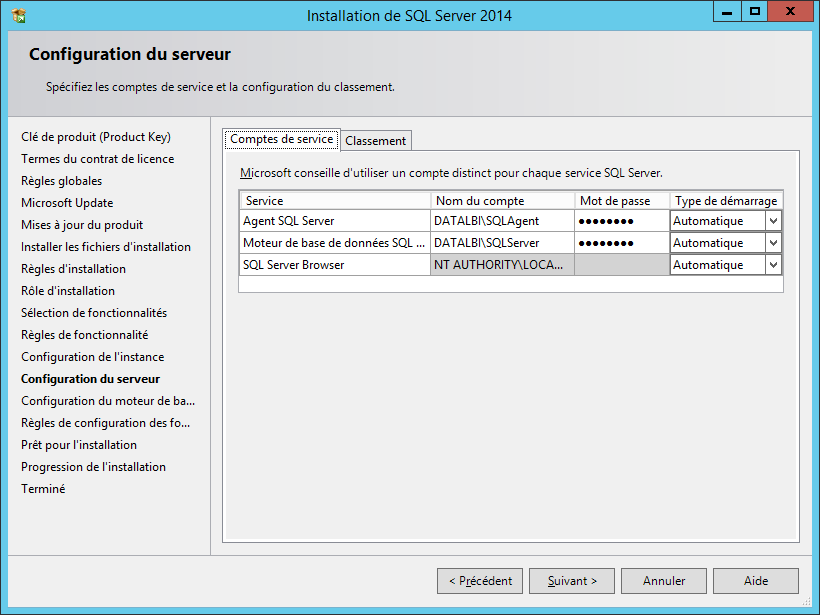
Vérifier que les services "Moteur de base de données" et "Agent SQL Server" sont démarrés en automatique et avec des comptes de domaine puis Suivant
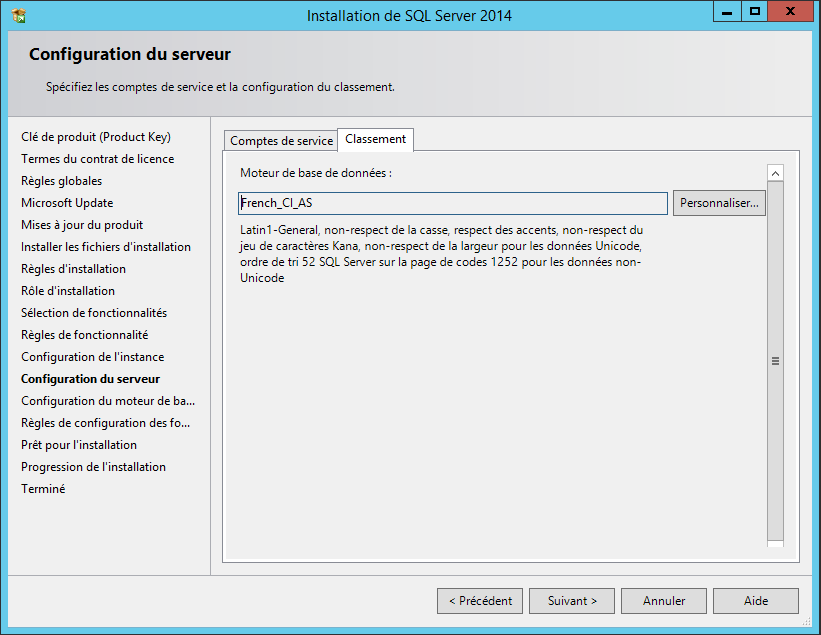
Laisser le classement par défaut : FRENCH_CI_AS (Case Insensitive, Accent Sensitive) puis Suivant
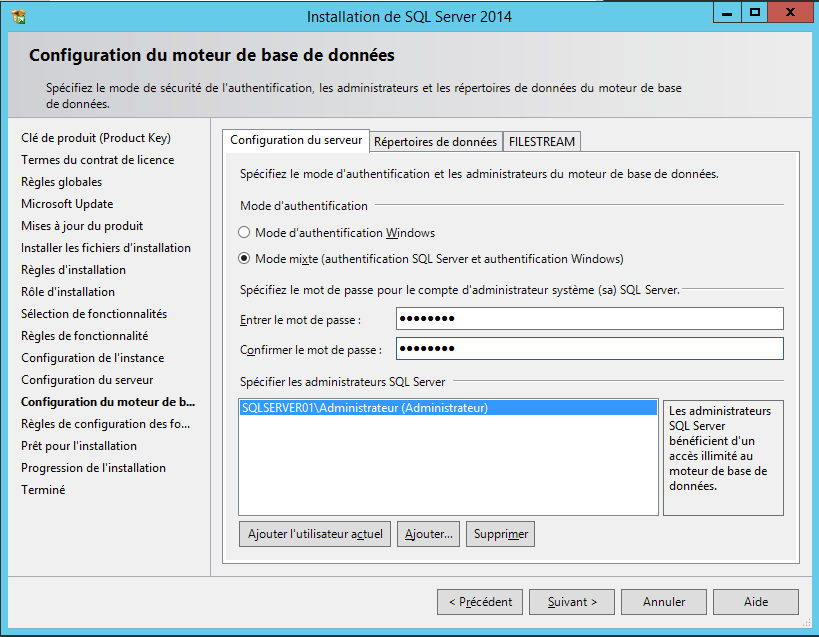
Ajouter les comptes administrateur dans la liste des administrateurs SQL Server
Dans le cas du mode d'authentification mixte, saisir le mot de passe du compte sa.

Sur l'onglet "Répertoires de données", laisser pas défaut le chemin des bases de données. Il est possible de les modifier par la suite.
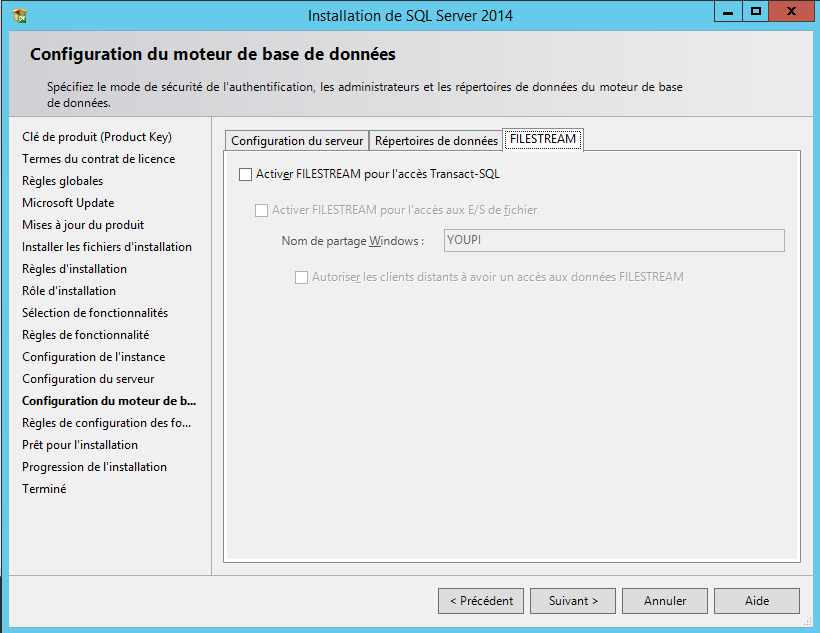
Sur l'onglet "FILESTREAM", si FILESTREAM n'est pas necessaire, ne pas l'activer.
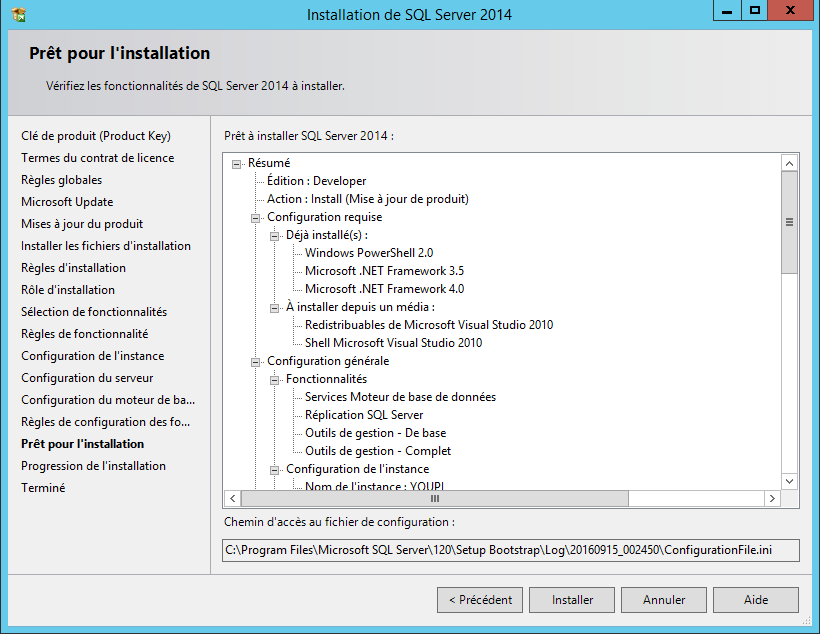
Vérifier les options choisies puis Installer
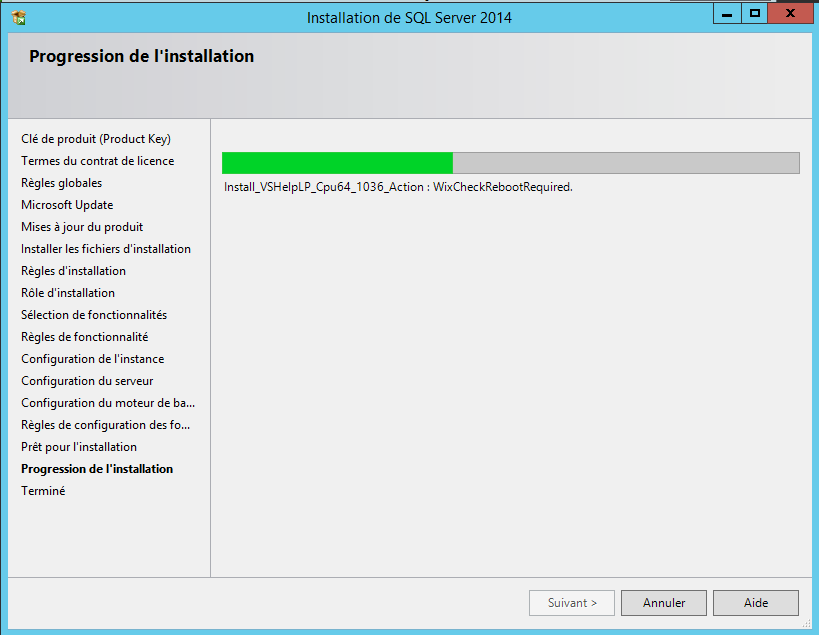
L'installation prend quelques minutes
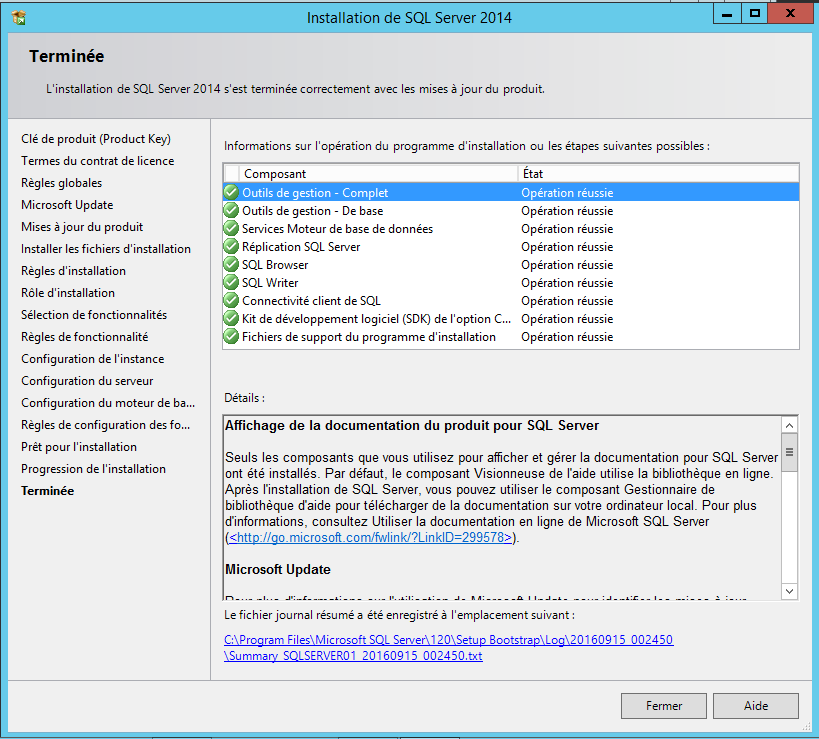
Vérifier la bonne exécuter puis Fermer
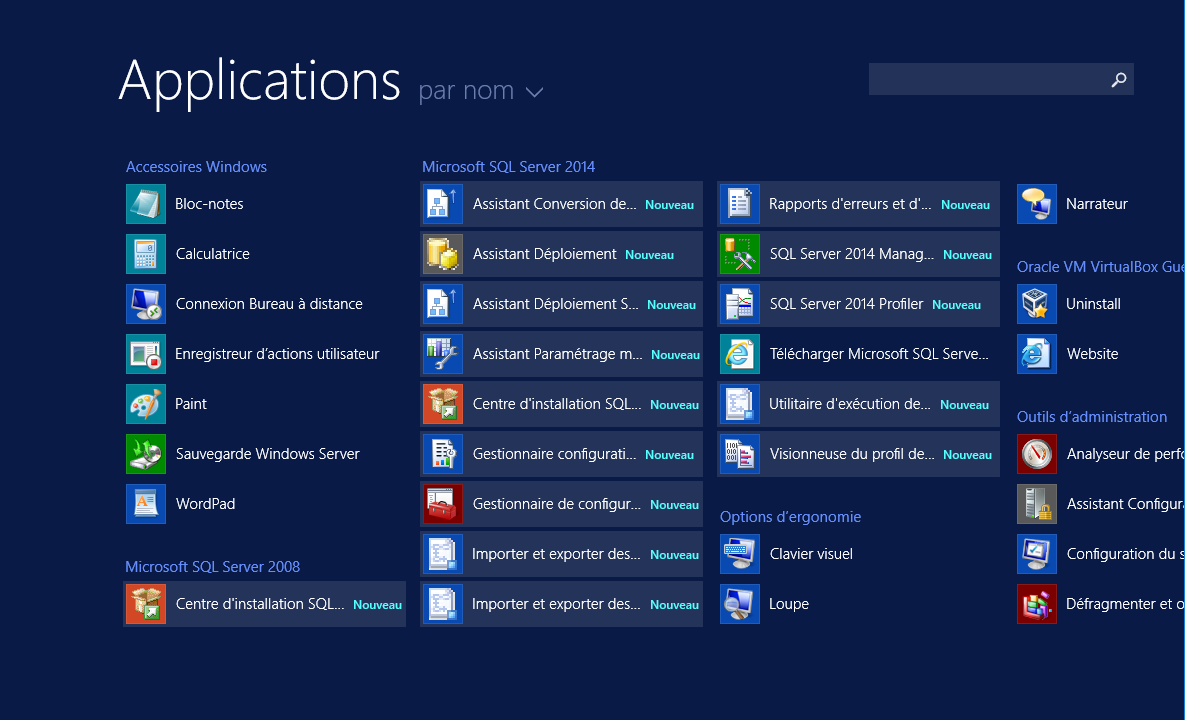
Dans la liste des applications, figurent plusieurs applications SQL Server
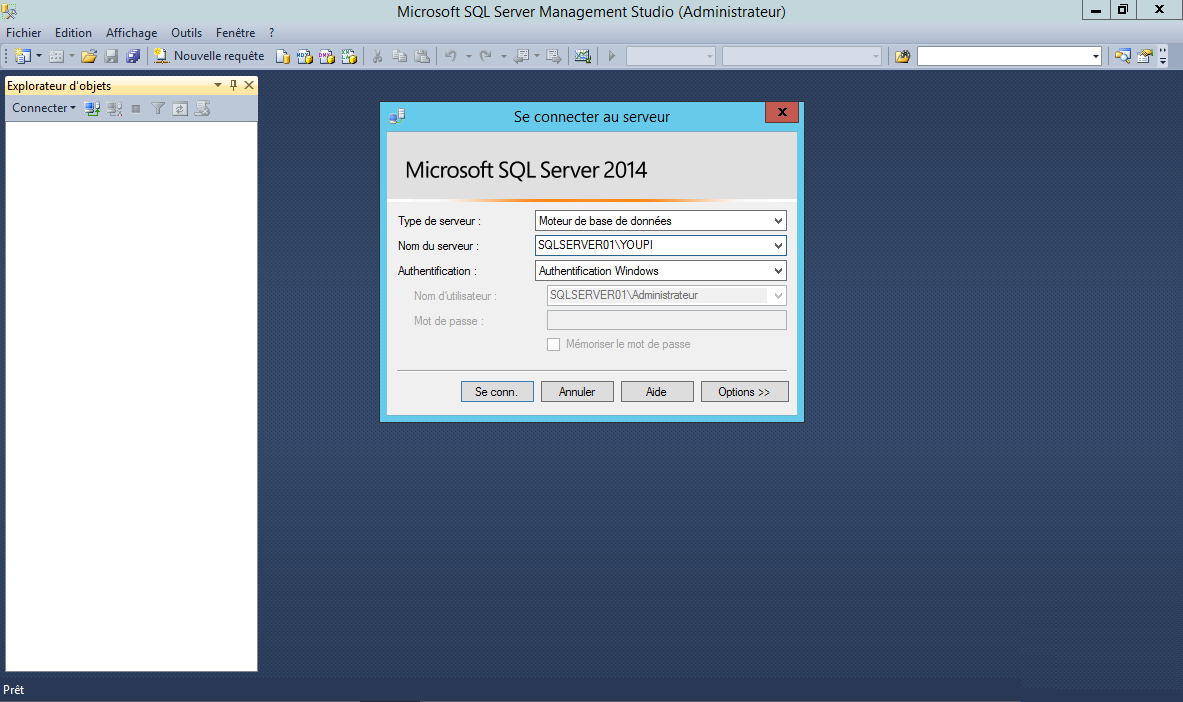
Lancer SQL Server Management Studio et vérifier la connexion
Configurer ensuite la partie réseau pour activer TCP/IP. Pour celà, lancer "SQL Server Configuration Manager"
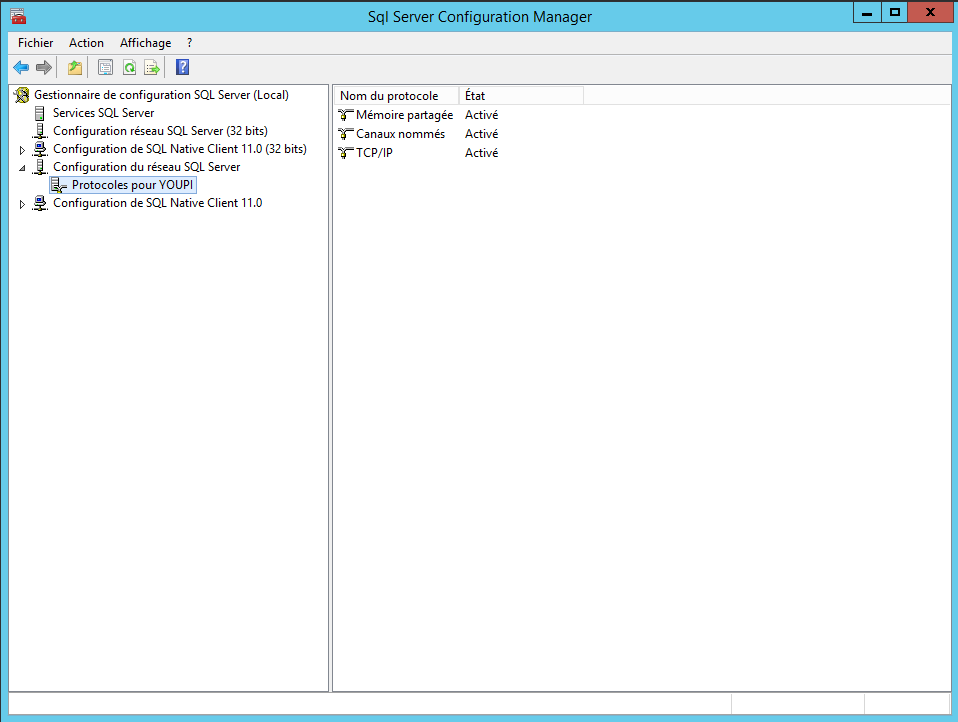
Dans "Configuration du réseau SQL Server", activer TCP/IP
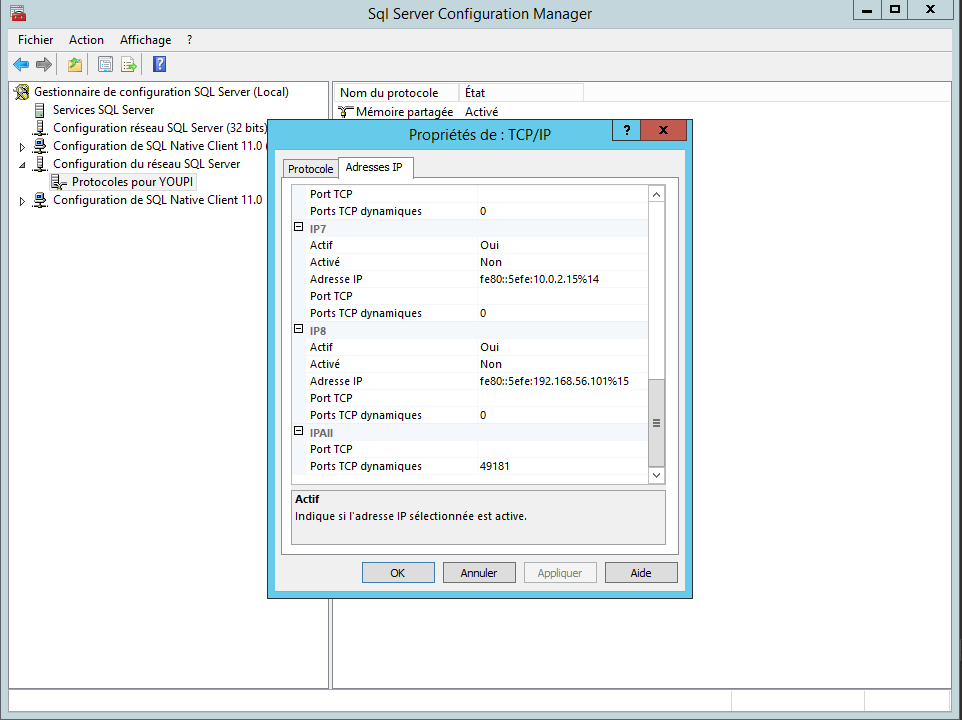
Double cliquer sur TCP/IP et vérifier le port d'écoute configuré.
Pour une instance nommée, le port est dynamique par défaut. Il convient de saisir un port fixé.
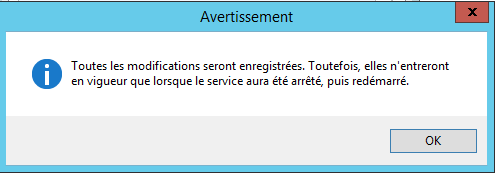
Après modification, un message indique qu'il faut redémarrer le service SQL Server.